웹디자인 강의
Photoshop 우주느낌이 나도록만들기
2003.04.21 23:19
*사진에 우주느낌이 나도록해볼꺼에여*
1. 이미지로 쓸 사진을 불러옵니다.
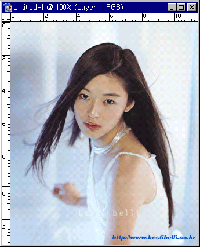
2. 우주의 분위기를 만들꺼니까 레이어를 추가해주세요.
3. 필터를 써서 구름효과를 만들거에여.우주느낌이 나도록
frorground 색은 푸른색,background 색은 검은색으로 바꿔주세여.
그리고는 메뉴에 Filter-Render-Clouds
하니까 이미지가 이러케 됐어여.
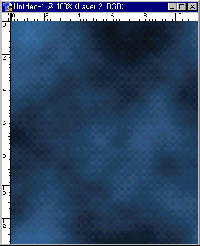
4. 이번엔 우주의 별들 효과를 만들꺼니까 또 레이어를 하나 추가해주세요.
그리고 검정색을 채워주세요.(Ctrl+Delect)
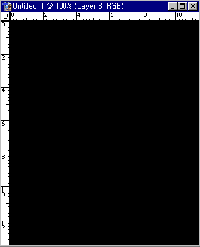
5. 별을 만들어볼께여.
Filter-Noise-Add Noise 를 하고
* Amount 30%
* Gaussian 체크
* Monochoromatic 체크
이미지가 이렇게 됐져??
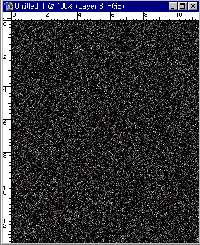
6. 밑에 만든 우주분위기와 별을 합쳐야 하니까
Blending Mode 를 screen 으로 바꿔주세요.
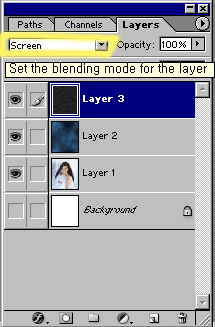
-->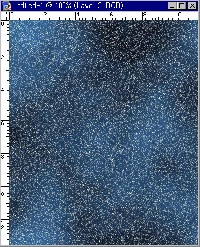
7. 그런데 별이 너무 많져?? 별을 좀 줄일게여. 메뉴에서
Image-Adjustment-Levels
제일 왼쪽의 까만 삼각형을 오른쪽으로 드래그해서 120정도가 되도록 해주세요.
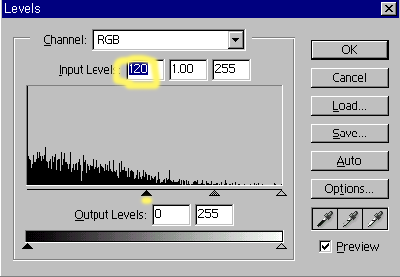
이제 별의 수사 좀 줄어서 보기가 좋져??
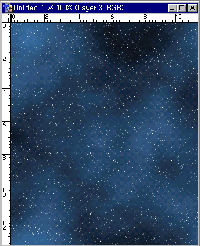
8. 이제 밝은 빛을 달아볼꺼에여.
Filter-Render-Lens Flare
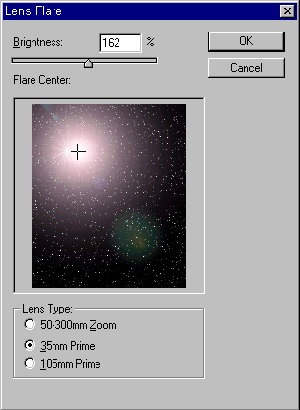
꼭 이렇게 안하셔두 여러분이 렌즈타입과 밝기를 맘에 드는것으로 고르세여.
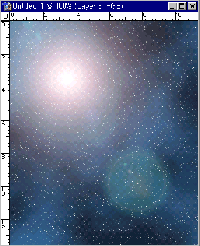
9. 이렇게 우주느낌이 나도록 만들었으니 전지현사진과 합셩해야져.
사진이 있는 레이어를 드래그하여 맨위로 올려주세요.
(레이어 이름이 backgroumd 면 올라가지 않으니 레이어 이름을 바꿔주세요.)
사진레이어를 선택한 후 Blending Mode를 Overlay로 바꿔주세요.
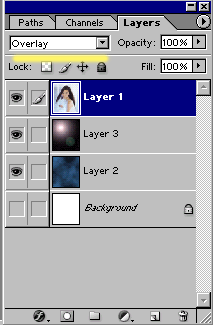
-->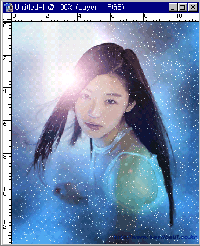
10. 이제 Opacity 를 맘에들게 조절하세요.
저는 75% 정도로 했어여.
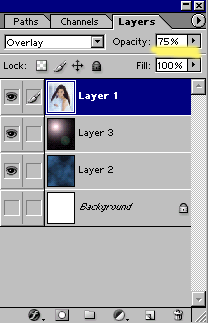
11. 완성!!
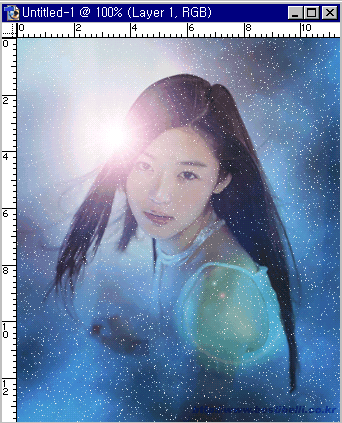
---이상 김례의 포토샵강좌 첫번째 끄으읕!!!---

1. 이미지로 쓸 사진을 불러옵니다.
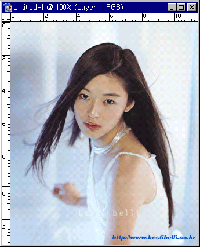
2. 우주의 분위기를 만들꺼니까 레이어를 추가해주세요.
3. 필터를 써서 구름효과를 만들거에여.우주느낌이 나도록
frorground 색은 푸른색,background 색은 검은색으로 바꿔주세여.
그리고는 메뉴에 Filter-Render-Clouds
하니까 이미지가 이러케 됐어여.
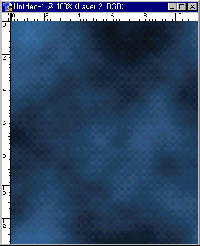
4. 이번엔 우주의 별들 효과를 만들꺼니까 또 레이어를 하나 추가해주세요.
그리고 검정색을 채워주세요.(Ctrl+Delect)
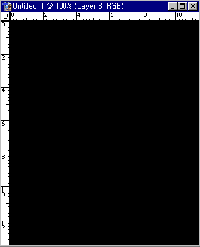
5. 별을 만들어볼께여.
Filter-Noise-Add Noise 를 하고
* Amount 30%
* Gaussian 체크
* Monochoromatic 체크
이미지가 이렇게 됐져??
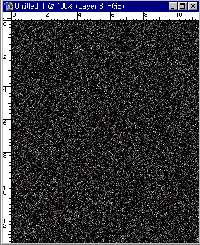
6. 밑에 만든 우주분위기와 별을 합쳐야 하니까
Blending Mode 를 screen 으로 바꿔주세요.
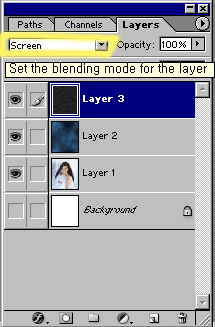
-->
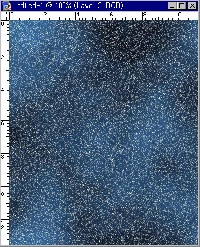
7. 그런데 별이 너무 많져?? 별을 좀 줄일게여. 메뉴에서
Image-Adjustment-Levels
제일 왼쪽의 까만 삼각형을 오른쪽으로 드래그해서 120정도가 되도록 해주세요.
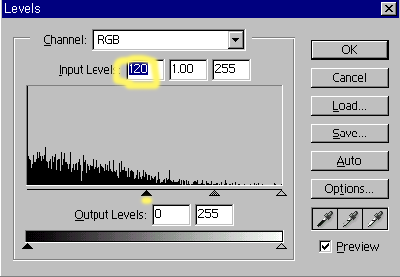
이제 별의 수사 좀 줄어서 보기가 좋져??
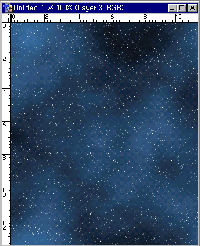
8. 이제 밝은 빛을 달아볼꺼에여.
Filter-Render-Lens Flare
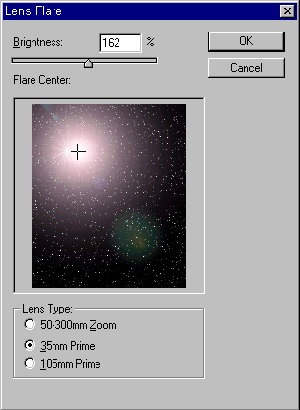
꼭 이렇게 안하셔두 여러분이 렌즈타입과 밝기를 맘에 드는것으로 고르세여.
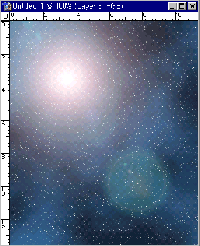
9. 이렇게 우주느낌이 나도록 만들었으니 전지현사진과 합셩해야져.
사진이 있는 레이어를 드래그하여 맨위로 올려주세요.
(레이어 이름이 backgroumd 면 올라가지 않으니 레이어 이름을 바꿔주세요.)
사진레이어를 선택한 후 Blending Mode를 Overlay로 바꿔주세요.
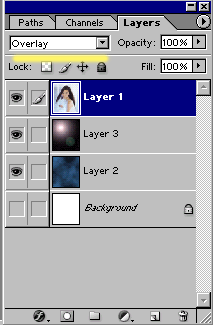
-->
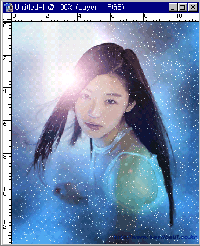
10. 이제 Opacity 를 맘에들게 조절하세요.
저는 75% 정도로 했어여.
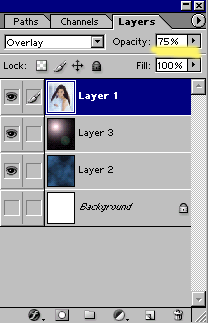
11. 완성!!
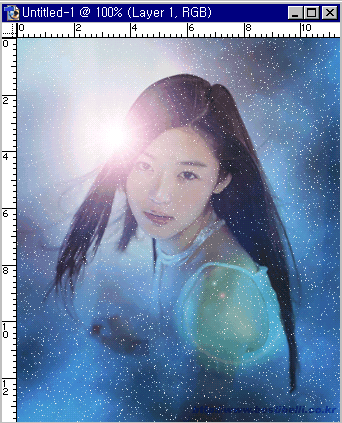
---이상 김례의 포토샵강좌 첫번째 끄으읕!!!---

댓글 15
-
んLㄹ♪
2003.04.21 23:28
-
freeism
2003.04.22 03:07
헉... 저 뽀샤시함이란... 내 여친사진으로 한 번.. 퍽~ -ㅠ- -
오오사카
2003.04.22 14:07
어헉.. 상당히 느낌 좋네요.. -
sejoe2000.net
2003.04.22 16:40
굳 -
happy sua!
2003.04.22 18:50
중복이라고도 할수 있지만 옛강좌의 응용강좌라고도 할수 있겠네요..
레이어속성소개와 필터소개를 한듯..^^ -
마녀의조건
2003.04.22 21:40
우주가아니구 ㅡ_ㅡ;;; 싸이버틱함~ -
Shin
2003.04.23 01:39
오호 정말 우주같네요 ^-^
멋져요 ^0^)/ -
-love-
2003.04.23 12:55
저 전지현 사진이 탐나네요 ㅡㅡ;; -
Siny™
2003.04.23 14:01
헉....영혼이닷.... -
세죠위그이
2003.04.23 17:11
음, 영혼 사진? 으로 응용도 가능한.. (타앙)
사진 합성 안했을 때는, 멋진 우주배경.. ^^ -
류우영
2003.04.23 23:13
정말로 굿 잡입니다.
이런 엄청난 것을 진짜 우주 사진이랑 똑같네요
추천한방 들어 감니다. -
nxtyle
2003.04.25 13:50
...포토샵의 세계는 무한하다는것을 다시한번;;; -
바다
2003.04.28 02:59
정말 멋져요 ^^
잘 배우고 가요 ㅎㅎ -
근이
2004.09.16 18:09
헉! 가슴이 벅차오른다!
처음으로 포토샵 강좌를 보고 따라했는데 이렇게 쉬울줄이야!!!!
정말 감사합니다! -
근이
2004.09.16 18:19
히히.. 여기서 쓴 지현 누님 사진이랑 똑같은거 구했다!
정말 대~단 하군요~
좋은 강좌 감사합니다^^